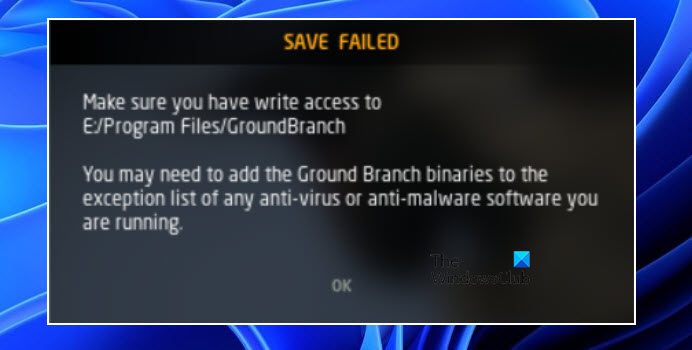Veel gebruikers hebben gemeld dat ze Opslaan mislukt op grondtak zien tijdens het spelen van het spel. Het probleem betekent dat de game je voortgang niet kan opslaan. In dit bericht zullen we zien hoe u deze foutmelding van Ground Branch kunt oplossen. Hieronder volgt de exacte foutmelding.
Zorg ervoor dat u schrijftoegang hebt tot
E:/Program Files/GroundBranch
Mogelijk moet u de Ground Branch Binaries toevoegen aan de uitzonderingenlijst van alle antivirus-of antimalwaresoftware die u gebruikt.
De foutmelding geeft vaag de reden voor dit probleem aan, maar lees de gedetailleerde uitleg hieronder en ga vervolgens naar de gids voor probleemoplossing.
Waarom zie ik Save Failed als ik Ground Branch speel?
De foutcode Save Failed op Ground Branch betekent dat je voortgang niet wordt opgeslagen. Dit kan om verschillende redenen gebeuren. We hebben er hieronder een paar genoemd.
Je antivirus of firewall blokkeert gamebestanden. Dit is een veel voorkomend probleem en is bij veel gebruikers gebeurd. Omdat Ground Branch naar een map schrijft, verwarren de beveiligingsapps het met een virus en blokkeren ze de toegang. De game heeft niet de vereiste machtigingen. Deze toestemming kan echter worden verleend door de game als beheerder te starten. Als er een specifieke map is waarnaar kan worden geschreven (zoals vermeld in het foutbericht), moet u mogelijk de eigenschappen ervan wijzigen. De voortgang kan ook niet worden opgeslagen als er enkele beschadigde spelbestanden zijn. Deze beschadiging kan worden gerepareerd met behulp van het opstartprogramma zelf.
Als u het probleem wilt oplossen, gaat u naar de handleiding voor probleemoplossing.
Opslaan mislukt op grondtak oplossen
Als je ziet Save Failed on Ground Branch in Windows 11/10, probeer de volgende suggesties.
Sta game toe via FirewallOpen Ground Branch met beheerdersrechtenZorg ervoor dat GroundBranch volledige toegang heeftVerifieer de integriteit van gamebestanden
Laten we erover praten in detail.
1] Spel toestaan via firewall
Laten we begin door het spel toe te staan via Windows Firewall. Het wordt vermeld in het foutbericht en als het probleem wordt veroorzaakt doordat uw antivirusprogramma denkt dat Ground Branch een virus is, zal dit het werk voor u doen.
Om Ground Branch toe te staan via Windows Firewall , probeer dan de volgende stappen.
Open de app Windows-beveiliging door ernaar te zoeken in het menu Start. Ga naar Firewall en netwerkbeveiliging. Klik op Een app door firewall laten gaan. Klik op Wijzigen instellingenknop.Sta Ground Branch toe via zowel privé-als openbare netwerken.Als u de app niet kunt vinden, klikt u op Een andere app toestaan> Bladeren> ga naar de locatie van het uitvoerbare bestand van Ground Branch, het zou zoiets moeten zijn als \ steamapps\common\Ground Branch\GroundBranch\Binaries\Win64\GroundBranch-Win64-Shipping.exe en voeg het toe.
Probeer nu het spel te spelen. Als u een antivirusprogramma van derden gebruikt, kunt u proberen de app op de witte lijst te zetten. Hopelijk wordt het probleem opgelost
2] Open Ground Branch met beheerdersrechten
Probeer vervolgens Ground Branch te openen met beheerdersrechten en zorg ervoor dat de game beheerdersrechten heeft. U kunt met de rechtermuisknop op het spel of op het Steam-opstartprogramma klikken en Als administrator uitvoeren selecteren. Als je de app zo wilt configureren dat deze altijd met de vereiste toestemming wordt geopend, probeer dan de volgende stappen.
Klik met de rechtermuisknop op Ground Branch of Steam.Selecteer Eigenschappen. Ga naar de Compatibiliteit vink dit programma aan als beheerder. Klik op Toepassen > Ok.
Hopelijk zal dit het werk voor u doen.
3] Zorg ervoor dat GroundBranch volledige toegang heeft
Zoals u in de foutmelding kunt zien, moet de schrijftoegang van de GroundBranch-map worden gecontroleerd. Ga dus naar de locatie die in het foutbericht wordt vermeld en zorg ervoor dat u volledige toegang hebt. Als je geen toestemming hebt, probeer het dan de vereiste toestemmingen te geven.
4] Controleer de integriteit van gamebestanden
Beschadigde systeembestanden zijn een andere factor die kan voorkomen dat je game zijn bestanden opslaat. bestanden. Meestal, wanneer de gamebestanden als geheel beschadigd zijn, wordt de game niet eens gestart. In dit geval moet een bepaald bestand echter ontbreken of beschadigd zijn. We zullen de integriteit van gamebestanden verifiëren en kijken of dit helpt. Volg de voorgeschreven stappen om hetzelfde te doen.
Open Steam.Ga naar Bibliotheek. Klik met de rechtermuisknop op de game en selecteer Eigenschappen. Ga naar het tabblad Lokale bestanden en selecteer De integriteit van de game verifiëren bestanden.
Het kan even duren, maar zodra de verificatie en reparatie is voltooid, zou je spel prima moeten werken.
Hopelijk kun je het probleem oplossen.
Lees: Ground Branch start niet op of start niet op pc
Hoe verhelp ik prestatieproblemen met Ground Branch?
Prestatieproblemen met Ground Branch, zoals crashen , bevriezing, lage FPS, enz. kunnen optreden als uw computer nauwelijks aan de systeemvereisten voldoet. Er zijn echter veel gebruikers met krachtige computers die klagen over deze problemen. Daarom hebben we een handleiding gemaakt om u te helpen met de prestatieproblemen van Ground Branch.
Lees ook: Ground Branch Mic werkt niet.